 豆豆staR
豆豆staR -
一、 如果您的机器开机速度慢,主要是开机自检时间长导致的,有可能是BIOS下未开启“快速引导”,建议您开启“快速引导”选项。(只有部分笔记本和台式机有该功能,如果您的机器没有该选项,请忽略此项的影响。)
部分笔记本有该功能,开启快速引导的方法如下:
进入BIOS界面,找到“Startup”选项,回车键选中“Boot Mode”选项,将该选项调为“Quick”(快速),之后F10保存退出。快速引导就开启成功了。
部分台式机有该功能,开启快速引导的方法如下:
进入BIOS界面,找到“Startup”选项,回车键选中“Quick Boot ”选项,将该选项调为“Enabled”(开启),之后F10保存退出。快速引导就开启成功了。
二、如果您的机器开机速度慢,主要在Windows界面时间长。建议您按照以下方案尝试。
1、尝试禁用部分启动项。
2 、如果是Win8及以上系统,请确认系统下是否开启了“快速启动”,如果没有开启,可以尝试开启该功能。
方法如下:系统下,找到“控制面板”,选择“硬件和声音”,之后打开“电源选项”→点击左上角的“选择电源按钮的功能”→然后看“启用快速启动”是否有勾选→如果没有勾选点击“更改当前不可用的设置”后勾选“启用快速启动”。
3、建议您可以尝试使用联想“系统优化加速工具”进行开机加速。
4、建议可以将系统下安装的优化软件卸载,比如360安全卫士、腾讯电脑管家、金山毒霸这些,一般保留一个即可,如果效果不明显,可以全部卸载后继续使用观察,尽量不要频繁使用此类软件优化系统。
5、如果以上操作无效,建议您备份数据,尝试重装系统。
6、如果机器开机慢的问题通过以上操作还是无法解决,建议您考虑升级硬件配置,比如升级内存、加装固态硬盘,或者考虑机器硬件的问题,可以尝试报修。
*了解更多电脑使用与维修的操作技巧,点击进入“联想商用服务”主页,获取更多帮助。
 莫妮卡住了
莫妮卡住了 -
按这八项去做,电脑慢下来都难
先看一下电脑的“系统资源”是多少,右键单击“我的电脑”,选择“属性”,再选择“性能”,看一下“系统资源”是多少,一般应该达到95%左右还差不多。
1、电脑桌面上的东西越少越好,我的电脑桌面上就只有“我的电脑”和“回收站”。东西多了占系统资源。虽然在桌面上方便些,但是是要付出占用系统资源和牺牲速度的代价。解决办法是,将桌面上快捷方式都删了,因为在“开始”菜单和“程序”栏里都有。将不是快捷方式的其他文件都移到D盘或E盘,不要放在C盘。C盘只放WINDOWS的文件和一些程序安装必须安装在C盘的,其他一律不要放在C盘,放在D盘或E盘。
2、右键单击“我的电脑”,选择“属性”,再选择“性能”,单击左面“文件系统”,有一个“此计算机的主要用途(T)”选项,下拉那个箭头,将“台式机”改为“网络服务器”,然后确定。再选择右面的“虚拟内存”,选择“用户自己指定虚拟内存设置(M)”,然后将最大值和最小值都改为你电脑内存的数值乘以2,比如是128兆内存,则设置为“256”,然后确定,不用理会显示的提示,确定以后需要重新启动。
3、 打开“我的电脑”,打开C盘,有一个Windows文件夹,打开它,找到一个“Temp文件夹”,把里面的文件全部删除,(需要事先关闭其他应用程序)。在“Temp文件夹”旁边有个“Temporary Internet Files文件夹”,打开,把里面的内容全部删除。一定注意啊,“Temp文件夹”和“Temporary Internet Files文件夹”不要也删了,是删文件夹里面的所有东西。切记!!!这样的操作最好一个月进行一次。
4、将电脑屏幕最下面的一行东西,只留下杀毒软件的实时监控图标和最左面的“开始”,其他的全部删除,因为占系统资源,而且有很多东西根本不用。即使用的在“开始”菜单里也全有。可以将最常用的软件的快捷方式添加在开始菜单,将次常用的添加在程序菜单。
5、将桌面墙纸和屏幕保护程序都设置为“无”.
6、选择左下角的“开始”——“程序”——“附件”——“系统工具”——“维护向导”,选择“修改我的维护设置或安排”确定,再选择“自定义”,下一步,“自定义”,再下一步,出现一个对话框“更加快速地启动Windows”,将里面的对勾全部取消啊,这是开机时启动的程序,有的根本不用的,如果用再启动也很快的。然后下一步,选择“否”再下一步,再选“否”,再下一步,还是“否”,然后“完成”。OK!
7、选择左下角的“开始”——“程序”——“附件”——“系统工具”——“磁盘扫描程序”,选中上面的“自动修复错误”然后“开始”,很快就修复完毕,把你所有的硬盘C、D、E、F都修复一遍,然后“关闭”退出。
8、选择左下角的“开始”——“程序”——“附件”——“系统工具”——“磁盘碎片整理程序”,下拉菜单中选择“所有的硬盘”然后确定,然后你就等着吧,可以去休息一会了,呵呵。如果以前从来没有运行过这个程序的话,而且你的硬盘很大,那么可能得1个小时多的时间(如果觉得时间长,可以停下来,分几次以后再运行?
 volcanoVol
volcanoVol -
一:病毒可以导致计算机速度变慢。
其作用机理有二:一是病毒入侵后,首先占领内存,然后便以此为根据地在内存中开始漫无休止地复制自己,随着它越来越庞大,很快就占用了系统大量的内存,导致正常程序运行时因缺少主内存而变慢,甚至不能启动;二是因为病毒程序迫使CPU转而执行无用的垃圾程序,使得系统始终处于忙碌状态,从而影响了正常程序的运行,导致计算机速度变慢。
解决办法:可使用高版本的杀病毒软件,如“诺顿”“江民”“金山毒霸”。时刻监视系统运行情况(包括网络情况),一旦发现病毒,它们就会立刻报警,并自动杀毒。由于新病毒每天都在诞生,所以我们还要注意经常升级反病毒软件。
二:Windows操作系统变庞大
随着你每天的操作,安装新软件、加载运行库等等使得它变得更加庞大,而更为重要的是变大的不仅仅是它的目录,还有它的注册表和运行库。因为即使删除了某个程序,可是它使用的DLL文件仍然会存在,因而随着使用日久,Windows的启动和退出时需要加载的DLL动态链接库文件越来越大,自然系统运行速度也就越来越慢了。
解决办法:尽量不要安装过多而不经常使用的软件,不要频繁安装卸载软件。在卸载软件时尽量将此软件自有的DLL动态链接库文件删除。
三:后来安装了新的硬件或者外部设备。
当在计算机上面添加了新的硬件设备或者外部设备的时候,windows会在启动时检测设备和加载这些设备所需要的程序,从而降低了系统运行速度。
解决办法:不经常使用的或者暂时不使用的设备不要连接到计算机上,比如“移动硬盘”
四:当我们的操作系统安装了即时病毒检查程序时。
为避免病毒的入侵,我们安装了即时病毒检查程序,在我们运行一些程序的时候,病毒即时检查程序会对这些程序或者软件进行病毒扫描,因此就会降低了软件的运行速度。由于经常会有新的病毒产生,索引即时检查病毒的程序也会不断的更新病毒库,从而能够检测和预防更多的病毒,因此当有新的病毒库更新,那么病毒即时检查程序也相应的在检测的时候会延长检测时间。
五:缺少足够的内存
Windows操作系统所带来的优点之一就是多线性、多任务,系统可以利用CPU来进行分时操作,以便你同时做许多事情。但事情有利自然有弊,多任务操作也会对你的机器提出更高的要求。如果你同时打开了过多的应用程序,即使内存再大,这时候系统的主内存也将会告急,系统资源会被耗尽,从而降低了程序的运行速度甚至导致系统的崩溃。
解决办法:安装更多的内存
六:硬盘剩余空间太少或碎片太多
当我们经常在电脑中进行软件的安装和卸载,文档的制作或删除。这时候会使计算机硬盘中的数据排列断断续续,或者非常分散。这样计算机在查找数据的时候就会因为数据的断续和分散而变得查找速度非常慢。
解决办法:经常对无用的文件进行清理,并且清理后进行磁盘碎片整理
 黑桃花
黑桃花 -
1、修改注册表的run键,取消那几个不常用的东西,比如Windows
Messenger。启用注册表管理器:开始→运行→Regedit→找到
“HKEY_CURRENT_USERSoftwareMicrosoftWindowsCurrentVersionRunMSMSGS”/BACKGROUND
这个键值,
右键→删除,世界清静多了,顺便把那几个什么cfmon的都干掉吧。
2、修改注册表来减少预读取,减少进度条等待时间,效果是进度条跑一圈就进入登录画面了,开始→运行→regedit启动注册表编辑器,找HKEY_LOCAL_MACHINESYSTEM
CurrentControlSetControl
Session
anagerMemory
ManagementPrefetchParameters,有一个键EnablePrefetcher把它的数值改为“1”就可以了。另外不常更换硬件的朋友可以在系统属性中把总线设备上面的设备类型设置为none(无)。
3、关闭系统属性中的特效,这可是简单有效的提速良方。点击开始→控制面板→系统→高级→性能→设置→在视觉效果中,设置为调整为最佳性能→确定即可。这样桌面就会和win2000很相似的,我还是挺喜欢XP的蓝色窗口,所以在“在窗口和按钮上使用视觉样式”打上勾,这样既能看到漂亮的蓝色界面,又可以加快速度。
4、我用Windows
commadner+Winrar来管理文件,Win
XP的ZIP支持对我而言连鸡肋也不如,因为不管我需不需要,开机系统就打开个zip支持,本来就闲少的系统资源又少了一分,点击开始→运行,敲入:“regsvr32
/u
zipfldr.dll”双引号中间的,然后回车确认即可,成功的标志是出现个提示窗口,内容大致为:zipfldr.dll中的Dll
UnrgisterServer成功。
5、据说XP的一个系统服务Qos,这个调度要占用一定的网络带宽,像我这样的一毛不拔的人是无法忍受的,去掉方法是:开始菜单→运行→键入
gpedit.msc,出现“组策略”窗口,展开"管理模板”→“网络”,展开"QoS数据包调度程序",在右边窗右键单击“限制可保留带宽",在属性中的“设置”中有“限制可保留带宽",选择“已禁用”,确定即可。当上述修改完成并应用后,用户在网络连接的属性对话框内的一般属性标签栏中如果能够看到"QoS
Packet
Scheduler(QoS数据包调度程序)"。说明修改成功,否则说明修改失败,顺便把网络属性中的那个Qos协议也一起干掉(卸载)吧。
6、快速浏览局域网络的共享
通常情况下,Windows
XP在连接其它计算机时,会全面检查对方机子上所有预定的任务,这个检查会让你等上30秒钟或更多时间。去掉的方法是开始→运行→Regedit→在注册表中找到HKEY_LOCAL_MACHINESoftwareMicrosoftWindowsCurrent
VersionExplorerRemoteComputerNameSpace。在此键值下,会有个D6277990-4C6A-11CF-
8D87-00AA0060F5BF{}键,把它删掉后,重新启动计算机,Windows
XP就不再检查预定任务了,hoho~~~,速度明显提高啦!
7、关掉调试器Dr.
Watson
我好像从win95年代开始一次也没用过这东西,可以这样取消:打开册表,找到
HKEY_LOCAL_MACHINESOFTWAREMicrosoftWindows
NTCurrentVersionAeDebug子键分支,双击在它下面的Auto键值名称,将其“数值数据”改为0,最后按F5刷新使设置生效,这样就取消它的运行了。沿用这个思路,我们可以把所有具备调试功能的选项取消,比如蓝屏时出现的memory.dmp,在“我的电脑→属性→高级→设置→写入调试信息→选择无”等等。参考资料:
http://www.longwangang.org/view.asp?id=173
 阿里阿涅德
阿里阿涅德 -
我们分析一下电脑运行慢的原因
第一,系统用的久了,在系统盘里会产生大量无用文件(垃圾文件),占用了系统的一定资源,从而使系统运行速度下降,这就要我们删除垃圾文件来提高运行速度.
具体方法:首先,打开我的电脑--工具--文件夹选项--查看--隐藏文件和文件处勾选显示所有文件和文件夹--确定.
然后进入C盘(系统盘)--Documents
and
Settings--进入用户名文件夹,比如我的户名叫"CHYx"就直接进入CHYx文件夹--Local
Settings,你会看到Temp和Temporary
Internet
Files两个文件夹,删除里面所有文件即可,一般两个星期清理一次,可以保证系统垃圾不会过多占用系统资源,也就不会出现慢的现象了...
注意,删除前最好重新启动一下,不要运行其他程序,然后按照上面的方法进行删除,要不会出现某些文件无法删除的情况.
第二,虚拟内存过低,硬盘中有一个很宠大的数据交换文件,它是系统预留给虚拟内存作暂存的地方,很多应用程序都经常会使用到,所以系统需要经常对主存储器作大量的数据存取,因此存取这个档案的速度便构成影响计算机快慢的非常重要因素!
虚拟内存的设置方法,我的电脑--属性--高级--性能--设置--高级--虚拟内存--更改.
提示,一般我们把其最小值设置为物理内存的1.5倍,最大值设置为物理内存的3倍.
注意,允许设置的虚拟内存最小值为2MB,最大值不能超过当前硬盘的剩余空间值,同时也不能超过32位操作系统的内存寻址范围--4GB.
第三,桌面图标太多,安装了太多的字体
解决办法:
1,删除不常用的桌面图标,或者把图标都放到一个文件夹里.
2,在控制面板里删除不常用的字体,虽然微软声称Windows操作系统可以安装1000~1500种字体,但实际上当你安装的字体超过500
种时,就会出现问题,比如:字体从应用程序的字体列表中消失以及Windows的启动速度大幅下降.
第四,系统感染病毒,如果你的计算机感染了病毒,那么系统的运行速度会大幅度变慢。病毒入侵后,首先占领内存这个据点,然后便以此为根据地在内存中开始漫无休止地复制自己,随着它越来越庞大,很快就占用了系统大量的内存,导致正常程序运行时因缺少主内存而变慢,甚至不能启动;同时病毒程序会迫使CPU运转而执行无用的垃圾程序,使得系统始终处于忙碌状态,从而影响了正常程序的运行,导致计算机速度变慢.
解决办法,更新杀毒软件病毒库,安全模式下全盘杀毒.
第五,如果你的系统用了很长时间,并且你经常安装,下载和删除一些软件,这样会使系统产生很多碎片,导致系统变慢.
解决办法:
开始--程序--附件--系统工具--执行"磁盘碎片整理程序".
暂时分析这些主要原因,希望对你有用.如果有必要请升级你的内存...
另外养成良好的使用习惯.
1.经常清空回收站.
2.删除临时文件.鼠标右键点硬盘空间,选择属性,点磁盘清理,将临时文件清除.
3.在磁盘中删除过期文件.
4.删除从没使用过的文件.
请采纳!
 苏萦
苏萦 -
电脑用久了,装的软件,插件,越来越多,所做的操作也会留下很多垃圾文件保持在电脑上,加上电脑硬件也会老化,电脑中毒什么的。都有可能导致电脑开机速度慢。
导致开机速度慢的一些原因:
1、开机启动项太多。
现在很多软件,如PDF阅读器、播放器、输入法、下载工具等软件,明明应该只是在用户需要时再打开,却悄悄给自己添加了启动项和系统服务,完全没有告诉用户。这样装的软件越多,开机启动项也越多了,严重影响了开机启动速度,导致开机速度慢。怎么办呢?
解决办法:
用金山卫士,360,QQ电脑管家等优化软件,优化开机启动项。把不必要的开机启动项都关了,
也可以手动自己优化:开始——运行,输入msconfi**启动,除了杀毒软件和输入法ctfmon启动项,把不需要启动项都去掉,系统就快了不少。
2、电脑垃圾文件太多
每天看网页,运行软件,或是卸载软件,都会产生垃圾文件,特别是浏览网页会产生很多缓存文件,下载软件,也会残留一些配置文件,注册表文件。日积月累,也就多了。垃圾文件太多导致电脑运行慢,有时候达到几个G。
解决办法:用金山卫士,360,QQ电脑管家等优化软件,一键清理垃圾文件,选项全部勾上。来个彻底的清理。如果几个月没有清理,你会发现垃圾文件吓人,几个G。
3、电脑桌面快捷键图标太多
电脑桌面快捷键图标太多也是导致开机速度慢的一方面,电脑桌面快捷键图标太多的话,开机都要加载显示出来了,电脑开机过程才算完成了。所以你桌面有几十个图标,上百个的话,也可以优化下了。
解决办法:很多文件不要保存在电脑桌面上,放桌面上也不安全,放到其他盘去保存,一些不用的快捷键可以删掉,比如:迅雷下载,播放器,word,阅读器,杀毒软件等的快捷键图标都可以删掉。要他们的时候从
开始---程序
---里找到就可以了。
4、C盘满了,没空间了。
C盘满了,没空间在一定程度上也是造成开机速度慢的原因。
很多人喜欢看电视,用皮皮,迅雷看看类的软件,这些软件都是边看边下载的,如果下载文件保存在C盘的话,C盘空间就会越来越小,最后只剩下几十M,几百M。这样C盘预留的存储空间都没了。很多程序的运行和加载,都是需要一定的零时空间的。
也有许多是C盘分区空间本来就小,装了很多软件。下载保存区在C盘,加上垃圾文件的积累,C盘空间就越来越小了。
解决办法:给C盘瘦身。卸载不必要的软件,清理垃圾文件,把保存在C盘的下载文件该删的删掉,该移走的移走。
5、电脑硬件老化了。
很多电脑年代久远了,电脑硬件老化了。那只能更新换代了。
6、电脑中毒
这种情况一般少一些。少数病毒是开机就启动的。加载病毒驱动文件。运行执行程序。平时多杀杀毒。
基本上常见的导致电脑开机速度慢的原因和解决办法就这些了,其他原因欢迎留言探讨。。
 以心消业
以心消业 -
通俗一点说,电脑卡可能的原因:
1.机箱内有灰尘.可导致计算机速度越来越慢.楼主可打开机箱清理一下灰尘.
2.机器中毒,这点是最长见的导致计算机速度变慢的原因.建议楼主查查病毒(包括非系统盘).
3.系统问题.系统经过长时间的使用,会产生一些冗余文件,补丁碎片和一些临时文件,这些文件的存在会影响计算机的处理速度,会导致计算机越来越慢.建议楼主定期做下碎片整理,用优化大师或超级兔子清理下冗余文件.这可以有效提高计算机的速度.
4.硬件原因.可能是楼主在玩什么游戏或者使用什么软件时,该游戏或软件对机器本身配置要求比较高.计算机配置跟不上软件要求,这也可能表现出计算机运行缓慢的现象.这就需要楼主投入点MONEY对机器进行硬件方面的升级才能改善了
5.实在不行,可以先重装系统试试。
 ardim
ardim -
利用如下操作进行处理,解决卡慢问题。
1、虚拟内存设置。右键“计算机”--属性(--高级系统设置)--高级--性能:设置--高级--更改--自定义大小--初始大小、最大值:2600、5200(如无法设置则用2046、4092)--设置,确定,重启电脑。
2、执行360安全卫士:电脑清理、常规修复、优化加速。
3、系统分区磁盘查错、清理、碎片整理。打开桌面“计算机”,右键“磁盘”--属性:
①工具--查错:开始检查--二项全选--开始(或:检查--扫描驱动器)。如有计划检查提示,重启电脑进行检查。时间较长。
②常规--磁盘清理(--清理系统文件):磁盘清理,勾选清理项;其它选项,单击“系统还原...”框中“清理”--确定。
③工具--碎片整理--开始整理/立即碎片整理/优化:选择磁盘进行。
-------------------
其它参考:
①利用360杀毒,全盘扫描。必要时,执行360系统急救箱,开始急救,查杀顽固木马;修复系统设置、修复系统文件,扫描修复。
②清洁板卡金手指,插牢部件、数据线、连接线,观察电容是否有鼓起的。利用鲁大师检测硬件温度、驱动、硬盘情况。温高:检查风扇,机箱除尘,CPU导热硅脂重涂,更换大功率风扇,保持通风等;驱动:备份驱动,检测更新安装;硬盘:物理坏道,隔离修复(DiskGenius)或适时更换。
③不要打开多个耗费系统资源的程序,防止系统崩溃;不要同时启用二款杀软,或二款卫士、管家类软件,避免互夺资源,形成内耗;杀软防护级别太高,对系统运行有影响,适中调整;浏览器广告过滤、弹窗拦截,对网络访问有影响,合理调度。
 北境漫步
北境漫步 -
可以碎片整理,不过那样也治标不治本,提升电脑速度的最好方法是:从新安装程序。
放入程序光盘最好【GOST】的,重新重启,按F12,选重新装程序到c盘【若没有,按F2从驱动器启动】然后点击安装,若是GOST就不用管了,有的中间会重启一次,不要动,安装大约20分钟。当打开桌面时,安装完毕。
望采纳
 大鱼炖火锅
大鱼炖火锅 -
①、先禁用一部分不必要的开机启动项:关机重启,按“F8键”,选“安全模式”进入系统,点“开始”--“运行”(或用组合键“Windows键+R键”)调出运行栏;
②在运行栏输入“msconfig”回车(或确定),调出“系统配置”;
③在弹出的系统配置对话框中,找到“服务”标签并单击,
④先勾选服务标签下的“隐藏所有的Microsoft服务”项,再查看上面框中列出的所有非Microsoft的服务,找出不必要开机启动的服务,去该服务项前面的“勾”点“应用”;
⑤单击“启动”标签,找出不必要开机启动程序,去前面的“勾”点“应用”--“确定”退出“系统配置”,并重启电脑。
⑥正常启动电脑进入系统,再重复上述①至⑤步骤一遍;
⑦借助第三方工具,比如“电脑管家”中的系统优化,再次对系统开机做优化处理。
 瑞瑞爱吃桃
瑞瑞爱吃桃 -
你的机子太慢(老)了,内存可能太小了,升级一下硬件吧。
其次,如果你觉得Cpu瞬间占用率变高,可以在进程中看看占用率高的是什么进程,如果是系统进程,那还是需要升级你的机子,如果是非系统的一些进程,你可以结束掉它,以减少Cpu的占用。
要不就是中毒了。
 阳光下的日耳曼尼亚
阳光下的日耳曼尼亚 -
下载一个360安全卫士,进行电脑优化即可。而且软件本身带有很多小功能,可以最大幅度的优化您的电脑,以达到提速的效果,不论笔记本还是台式都可以。
 臭打游戏的长毛
臭打游戏的长毛
-
一般影响网速的原因:
本身机器的快慢;电脑所在的整个网络环紧的好坏;还有就是确保电脑里没有病毒是非常重要的,不然网络资源会被大量侵占!
另外教你个小方法,可以提高约20%的网速。
可重新设置QoS数据包
Windows
XP
为用户提供了一套新的网络连接程序"Quality
of
Service(QoS数据包)",而且安装Windows
XP时,系统默认将其设置为调用程序,保留了20%左右的带宽。也就是说,如果你用不上QoS,你就白白损失了20%的带宽。
实际上该程序仅对那些大型的企业网有较明显的效果,对于那些个人用户或是小型企业用户而言,尤其是对
ADSL
用户而言并无多大效果。最好禁用此程序,这样做可以提高网络连接速度约20个百分点。
应按如下方法操作:
1、点击“开始”->“运行”,在文本框中输入"gpedit.msc",启动"组策略"编辑器。
2、在左边的树状目录中双击“计算机配置|
管理模板
|
网络”目录项,选择“QoS数据包调用程序”条目。
3、在窗口右侧点击“限制可保留带宽”标签项。选“属性”打开属性对话框,选择“已启用”,在“带宽限制”框内输入数字“0”,(注意仅仅禁用它而不将保留带宽设置为“0”的话,并不能腾出占用的带宽),最后点击“确认”,退出组策略编辑器即可
 芝华塔尼欧的少年
芝华塔尼欧的少年
-
就3点:
1.增加内存或增大虚以内存
2.格式化硬盘,重新装系统。程序软件等放非系统盘
3.360优化、XP优化搞定
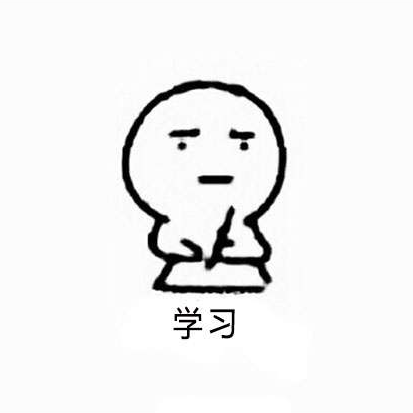 左迁
左迁 -
老古懂就升级硬件,不是淘汰的硬件的话重装系统,禁用多余的启动项,关闭自动更新
